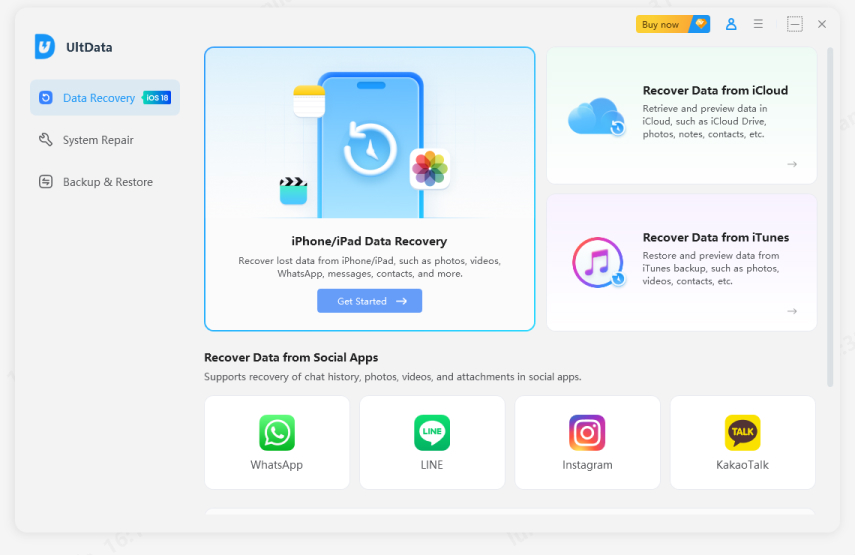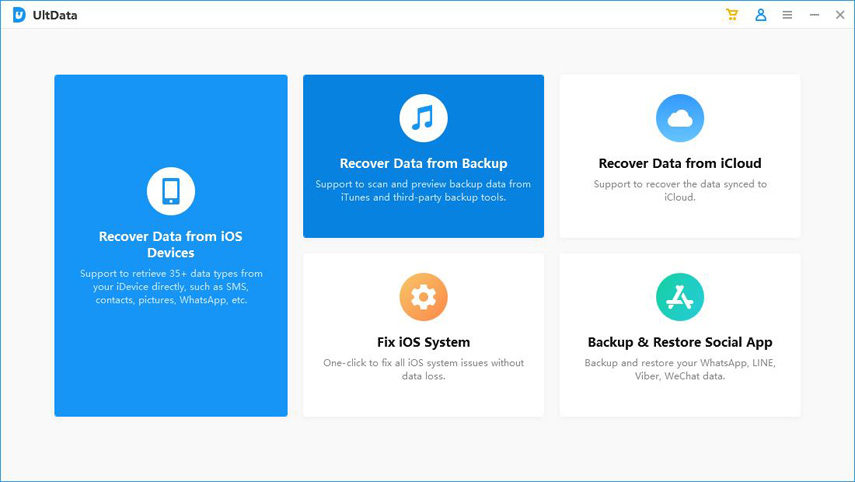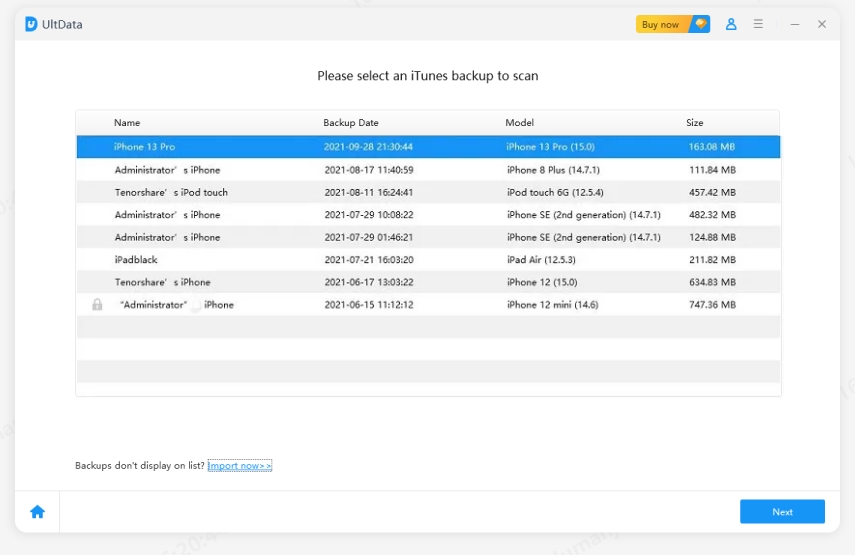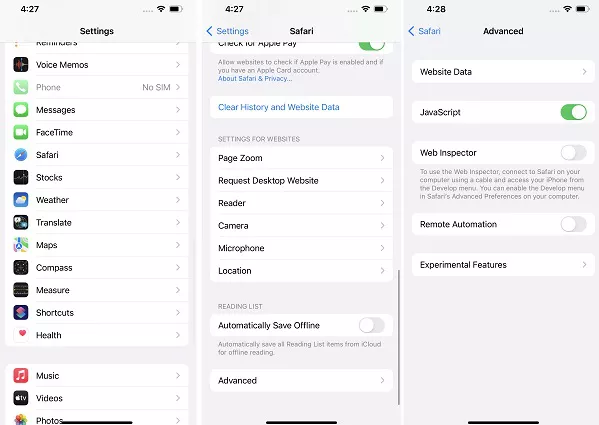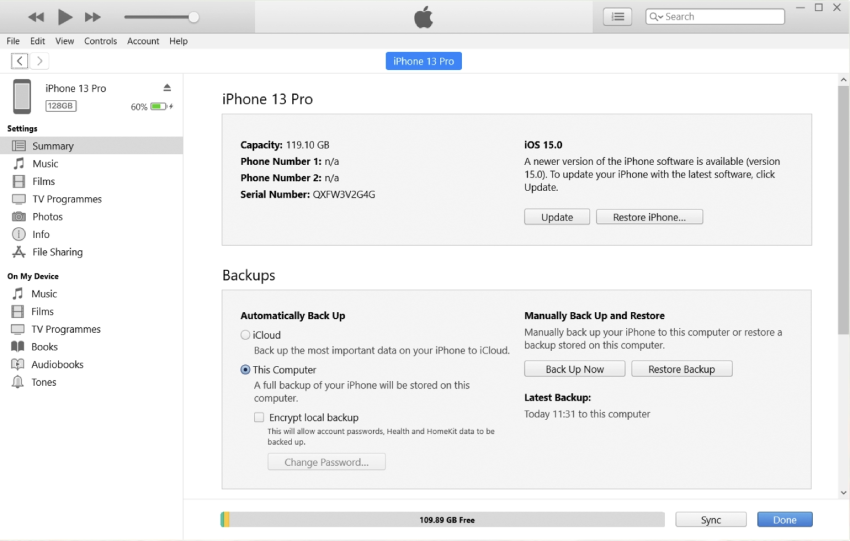Top 4 manieren om verwijderde Safari-geschiedenis op iPhone/iPad/iPod touch te herstellen/controleren
by Maarten Navis Updated on 2024-06-07 / Update for iPhone Data
Hi, I’m having a bit of a nightmare! Basically, I’ve written an essay for University but I’ve referenced it incorrectly and now need to go back and find the websites I got information from so I can reference my work properly. However, I’ve cleared my safari history recently and can’t remember the name of the sites I used."
-Uit Apple discussie
Misschien willen niet allemaal van ons verwijderde safari-geschiedenis bekijken om deze reden. In dit artikel vertellen we je hoe je verwijderde safari-geschiedenis van iPhone/iPad/iPod naar de computer kunt herstellen.
- Deel 1: Kun je geschiedenis ophalen na het verwijderen?
- Deel 2: Snelle en effectieve manieren om verwijderde Safari-geschiedenis op iPad/iPhone/iPod touch te herstellen
- Deel 3: Vind enkele verwijderde Safari-geschiedenis op iPad/iPhone/iPod touch onder instellingen
- Deel 4: Herstel verwijderde Safari-geschiedenis op iPad/iPhone/iPod touch vanaf iCloud.com
- Deel 5: Herstel verwijderde Safari-geschiedenis op iPhone/iPad/iPod touch vanuit iTunes back-up
Deel 1: Kun je geschiedenis ophalen na het verwijderen?
Natuurlijk is er een grote kans voor jou om verwijderde safari-geschiedenis op iPad/iPhone te herstellen. Het hangt echter af van de manier waarop je je gegevens hebt verloren. Hieronder volgen 2 situaties:
Situatie 1: Als je per ongeluk de geschiedenis hebt verwijderd zonder de cookies te wissen, dan kun je verwijderde safari-geschiedenis op iPhone/iPad herstellen vanuit de instellingen. Om te weten hoe je verwijderde safari-geschiedenis kunt herstellen, kun je naar deel 3.
Situatie 2: Wat als ik alle cookies heb gewist? Hoe herstel ik verwijderde geschiedenis op iPhone/iPad? Ga snel naar deel 2 om te controleren.
Deel 2: Snelle en effectieve manieren om verwijderde Safari-geschiedenis op iPad/iPhone/iPod touch te herstellen
Zoals we eerder hebben besproken, als je wilt weten hoe je verwijderde safari-geschiedenis kunt herstellen wanneer je alle cookies hebt gewist, wat moet je dan doen? Hier hoef je alleen maar een iPhone/iPad Data Recovery Master genaamd Tenorshare UltData te gebruiken. Het is een programma dat gespecialiseerd is in het herstellen van de safari-geschiedenis en bladwijzers van de iPhone.
Het kan ook notities, foto's, berichten (teksten, WhatsApp, Tango, Viber), contacten, etc. van iPhone 12/11/Xs/Xs Max/XR/X/8/8 Plus. Het stelt ons in staat om verwijderde privégegevens rechtstreeks van de iPhone en van de iTunes-back-up op te halen, wat de kans op gegevensherstel aanzienlijk vergroot.
Manier 1: Herstel Safari-geschiedenis direct vanaf iPhone/iPad/iPod
De eerste en meest voorkomende manier om verwijderde safari-geschiedenis te bekijken, is door iDevice rechtstreeks te scannen. Geen back-upbestanden nodig.
Installeer het gegevensherstelprogramma op je computer en verbind iDevice met de computer via de USB-kabel.

Klik op 'start scan' om de gegevens op je iPhone, iPad of iPod te scannen.

Ga naar de categorie 'safari' in het linker gedeelte en vink de browsegeschiedenis aan. Klik vervolgens op 'herstellen' om de safari-geschiedenis van iPad, iPhone, iPod te herstellen.

Manier 2: Herstel de Safari-browsergeschiedenis op iPhone vanuit iTunes back-up
In vergelijking met de bovenstaande methode heeft het vinden van verwijderde geschiedenis op iPhone/iPad/iPod touch via iTunes-back-up ook zijn voordelen. Bijvoorbeeld, het is handiger als iDevice fabrieksinstellingen heeft hersteld, of als de browsegeschiedenis is gewist vanwege een mislukte iOS-update. Maar we moeten ervoor zorgen dat we onze gewenste safari-geschiedenis hebben geback-upt.
Selecteer 'herstellen vanuit iTunes-back-upbestanden' vanaf het hoofdscherm van het programma.

Selecteer vervolgens de iTunes-back-up die je nodig hebt op basis van de naam en datum.

Ga naar 'Safari' aan de linkerkant en controleer je gewenste safari-geschiedenis en klik op 'herstellen'.

Deel 3: Vind enkele verwijderde Safari-geschiedenis op iPad/iPhone/iPod touch onder instellingen
Hoe kun je verwijderde geschiedenis herstellen op iPhone Safari met behulp van een andere manier? Je kunt ook de mini-truc op iPhone gebruiken om enkele verwijderde safari-geschiedenis onder instellingen te vinden.
- Ga naar instellingen op je apparaat. Scroll naar beneden, zoek en klik op Safari.
- Scroll naar beneden, zoek en klik op geavanceerd.
Klik op de optie websitegegevens en je kunt daar enkele van je verwijderde safari-geschiedenis vinden.

Deel 4: Herstel verwijderde Safari-geschiedenis op iPad/iPhone/iPod touch vanaf iCloud.com
Je kunt ook eenvoudig je Safari-bladwijzers en leeslijst herstellen via iCloud.com. Hier is hoe je de safari-geschiedenis via iCloud kunt herstellen.
- Ga naar https://www.icloud.com/ en meld je aan. Klik op het tandwielicoon om het instellingengedeelte te openen.
- Klik op 'bladwijzers herstellen' in het geavanceerde gedeelte
Je zou beschikbare versies moeten zien vermeld op datum en tijd. Klik op 'herstellen' rechts van de versie die je wilt herstellen.

Wacht tot iCloud klaar is met het herstellen van Safari-bladwijzers en de leeslijst zal op al je apparaten verschijnen.
Deel 5: Herstel verwijderde Safari-geschiedenis op iPhone/iPad/iPod touch vanuit iTunes back-up
Als je ooit je iPhone hebt geback-upt met iTunes, dan kun je gefeliciteerd, je kunt je verwijderde safari-geschiedenis herstellen vanuit iTunes-back-up. Volg de onderstaande stappen:
- Open iTunes op je computer en sluit je telefoon aan op de computer via een digitale kabel.
- Wanneer iTunes je telefoon detecteert, klik je op het telefoonpictogram in het bovenste linkermenu.
Kies vervolgens samenvatting uit de linkerkolom en klik op 'back-up herstellen' op de hoofdinterface.

- Wanneer het proces is voltooid, kun je Safari op je telefoon openen en controleren of de safari-geschiedenis is hersteld.
Afsluitende woorden
Ik vind het niet zo ingewikkeld om verwijderde safari-geschiedenis te herstellen met manier 1. Er zijn 3 opties voor ons om te kiezen. Het lijkt handiger. Kortom, dit artikel biedt veel nuttige manieren voor mensen in nood. Kies Tenorshare UltData - Beste iPhone Data Recovery, kies voor een eenvoudige levensstijl.